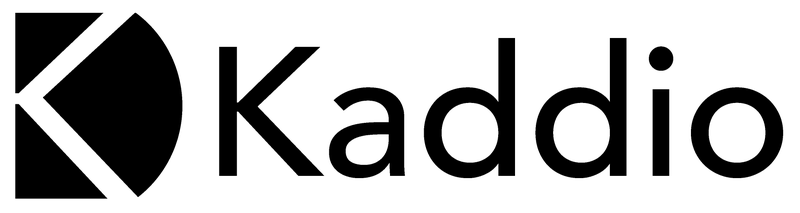När du bokar in klienter kan du antingen göra en bokning direkt i kalender eller utgå ifrån en schemalagd arbetstid eller gruppsession.
Skapa bokning för klient direkt i kalendern
För att skapa en bokning för klient direkt i kalendern, gör följande:
- Gå till Kalender och välj vyn för Vecka.
- Klicka, dra och släpp i kalendern för att skapa en tid.
- Välj Bokning.
- Klicka på Välj behandlingsform och gör relevant val.
- Klicka på Sök patient... och gör relevant val. Om du har en klient vald i vänsterspalten kommer den att vara föreslagen.
- Kontrollera att övriga uppgifter i bokningsrutan stämmer (dag, tid, plats, anteckningar).
- Välj om bekräftelse ska skickas på epost, SMS eller båda. (Se Inställningar för Tidsbokning > Allmänt om du saknar något val.)
- Klicka på Spara ändringar och stäng rutan.
Nu är klienten inbokad och har fått en bokningsbekräftelse, om detta valdes.
Bokningen får den färg som är vald för behandlingsformen i Inställningar för Tidsbokning.
Boka in klient på Arbetstid eller Gruppsession
För att boka in en klient på en redan inlagd arbetstid eller gruppsession i kalendern, gör följande:
- Gå till Kalender och klicka på filtret Lediga tider ovanför schemat.
- Välj den behandlingsform du vill boka. Lediga tider visas som mörkare grå rutor med klockslag.
- Klicka på den tid du vill boka.
- Lägg till den klient du vill boka in. Om du har en klient vald i vänsterspalten kommer den att vara föreslagen.
För att byta klient, klicka på Byt klient och sök i klientlistan.
För att lägga till en helt ny klient, klicka på Byt klient och tryck på +. - Välj om bekräftelse ska skickas på epost, SMS eller båda. (Se Inställningar för Tidsbokning > Allmänt om du saknar något val.)
- Klicka på Boka och stäng rutan.
Nu är klienten inbokad och har fått en bokningsbekräftelse, om detta valdes.
Notera: Om en tid är markerad i ljust rosa utan text, innebär det att tiden reserverats för att en klient just nu håller på att boka den.
Relaterat
Tillåt klient att boka tid själv-->
Schemalägga arbetstid och gruppsessioner-->
Hantera bokning – Avbokningar och ankomst-->